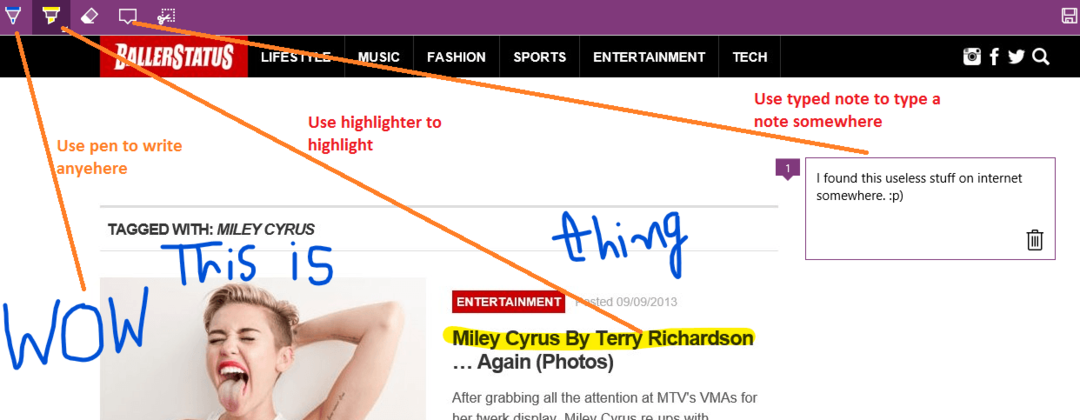Ваш антивирус заблокировал Microsoft Edge запрос на подключение на вашем компьютере и выдача сообщения об ошибке ‘Подозрительное соединение заблокировано‘? Если вы видите это сообщение об ошибке на своем компьютере, то эта ошибка возникает из-за того, что Microsoft Edge пытается подключиться к "market.books.microsoft.com‘На основании просроченного сертификата. Значит антивирус блокирует доступ. Редактирование файла хоста на вашем компьютере наверняка решит проблему для вас.
Fix-1 Изменить настройки Microsoft Edge-
Изменение Microsoft Edge настройки на вашем компьютере устранят проблему на вашем компьютере.
1. Открой Microsoft Edge браузер.
2. Нажми на трехточечный меню в правом верхнем углу в Microsoft Edge, затем прокрутите вниз и нажмите «Настройки“.

3. В Настройки Панель, прокрутите вниз и под ‘Показать встроенные определения для' раздел, снимите отметку «Книги»На вашем компьютере.
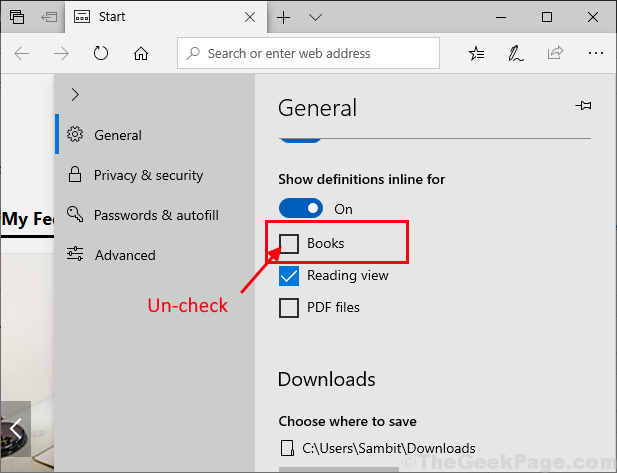
Закройте Microsoft Edge окно. Перезагрузить ваш компьютер, чтобы сохранить изменения на вашем компьютере.
Fix-2 Отредактируйте файл хоста на вашем компьютере-
Редактирование файла хоста на вашем компьютере затруднит соединение с проблемным сервером. Следуйте этим шагам ежеминутно.
1. Нажмите Клавиша Windows + E открыть Проводник окно на вашем компьютере.
2. Однажды Проводник открылся на вашем устройстве, просто перейдите в это место -
C: \ Windows \ System32 \ драйверы \ и т. Д.
Сейчас, щелкните правой кнопкой мыши на "хозяева", А затем нажмите"Копировать», Чтобы скопировать файл.
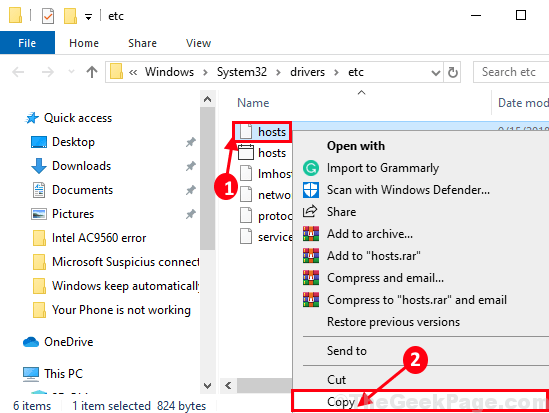
3. Чтобы создать резервную копию исходного файла, перейдите в любое место на вашем компьютере и нажмите Ctrl + V чтобы вставить файл.
4. Сейчас, щелкните правой кнопкой мыши в файле и нажмите «Переименовать», Чтобы переименовать файл в«hosts.org“.
Если что-то пойдет не так, вы можете легко восстановить этот файл.
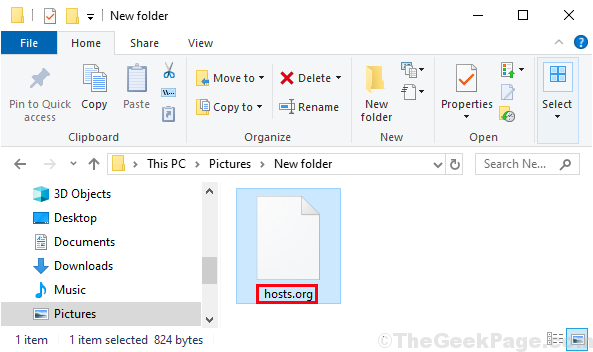
Закрывать Проводник окно на вашем компьютере.
5. Теперь перейдите к Рабочий стол. Нажмите Ctrl + V вставить "хозяеваФайл в вашем Рабочий стол окно. Мы собираемся отредактировать этот файл, а затем заменим исходный «хозяева»Файл с ним.
6. Сейчас, двойной щелчокk на «хозяева», Чтобы отредактировать файл на Рабочий стол.
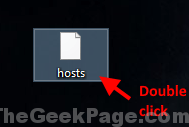
7. Если вас спросят «Как вы хотите открыть этот файл?“, Двойной клик на "Блокнот“.
Хосты файл будет открыт в Блокнот.
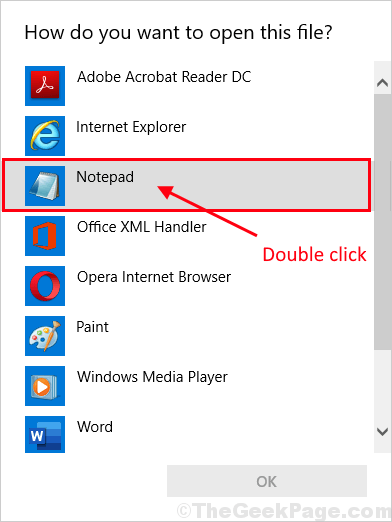
8. Сейчас, копировать вставить эти строки в Блокнот окно.
127.0.0.1 market.books.microsoft.com # Заблокируйте доступ к поврежденному веб-сайту Microsoft. # разрешение имени localhost обрабатывается в самом DNS. # 127.0.0.1 локальный хост
9. Нажмите Ctrl + S чтобы сохранить изменения.
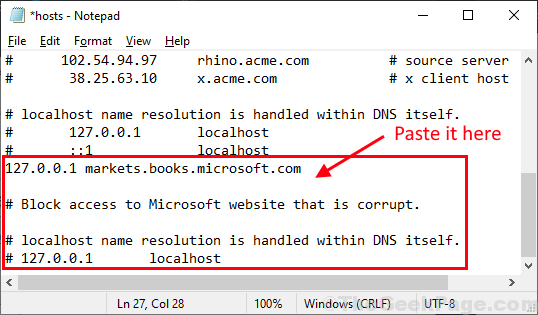
Закрывать Блокнот окно.
10. Сейчас, щелкните правой кнопкой мыши на "хозяеваФайл на Рабочий стол и нажмите «Копировать», Чтобы скопировать файл.
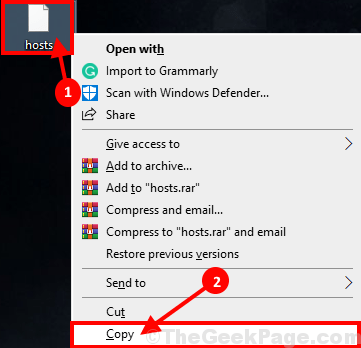
11. Нажмите Клавиша Windows + R запускать Запустить а потом тип этот адрес и нажмите Входить, чтобы перейти к расположению файла.
C: \ Windows \ System32 \ драйверы \ и т. Д.
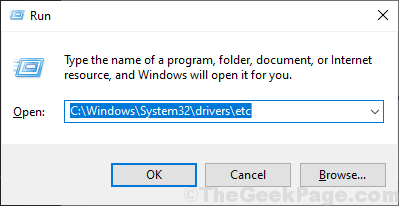
12. Теперь нажмите Ctrl + V вставить "хозяева" файл.
13. Если вам будет предложено "Заменять' или же 'Пропускать‘Этот файл, просто выберите“Заменить файл в месте назначения“.
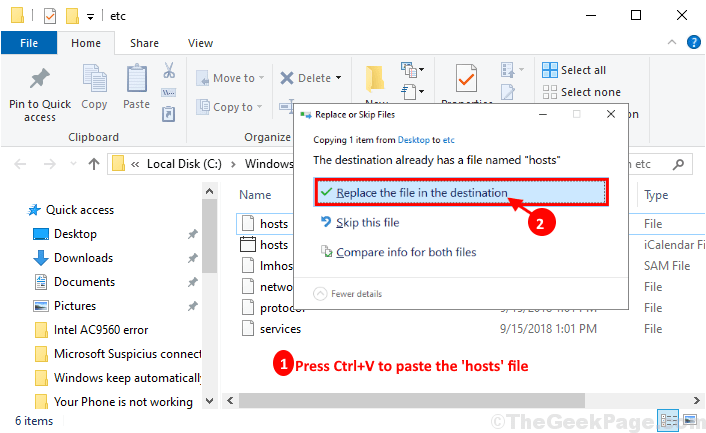
Закрывать Проводник окно. Проверьте, обнаруживает ли антивирус на вашем компьютере подозрительное соединение Microsoft или нет.
ПРИМЕЧАНИЕ–
Когда проблема будет решена, вы можете легко отменить изменения (переместите значок «hosts.org”Файл в исходный каталог). Проверьте, сталкиваетесь ли вы с проблемой по-прежнему или нет.
Ваша проблема должна быть решена.